ریموت به سرور لینوکس با پاورشل
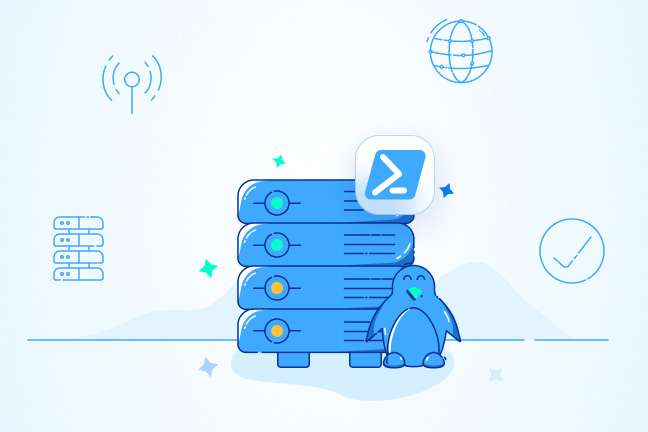
در این مقاله میخوانید
پاورشل به عنوان یک موتور قدتمند و اتوماسیون قابلیت های متفاوتی را می تواند از خود نشان دهد و یکی از همین قابلیت ها که سوال هر فرد کاربری می تواند باشد، ریموت به سرور لینوکس است. انجام این کار به وسیله این موتور خودکار یعنی پاورشل امکان پذیر می باشد اما قبل از شروع به ریموت کردن لینوکس نیاز به یک ابزار متفاوت داریم. SSH همان چیزی است که می تواند به شما در عملی کردن این دستور و اسکریپت کمک کند. با ریموت به سرور لینوکس می توانید به انجام بسیاری از کارهای خود سرعت ببخشید.
تنها چیزی که در این میان نیاز می باشد این است که کمی دقت و توجه خود را متمایل به این دستور کنید و با تسلطی که در این زمینه پیدا کنید، به حل بسیاری از مشکلات خود پاسخ بگویید، در این مقاله از سری مقالات آموزش پاورشل و آموزش ویندوز به آن خواهیم پرداخت.
خرید سرور ویندوز برای ریموت در پاورشل از پارس پک
از این مقاله میتوانید برای مدیریت سرویسهای ویندوز خود استفاده کنید و اگر قصد خرید انواع سرویس ویندوز پارس پک را دارید، میتوانید با کارشناسان فروش ما در ارتباط باشید. همچنین، میتوانید جهت کسب اطلاعات بیشتر به لینکهای زیر مراجعه کنید.
فعال سازی ماژول SSH جهت ریموت به سرور لینوکس
همانطور که اشاره شد برای ریموت به سرور لینوکس با استفاده از پاورشل نیاز به یک ابزار قدرتمند به نام SSH داریم. پاورشل به عنوان یک ماژول می تواند به شما در این باره کمک بسیار بزرگی کند. اگر این ماژول را بارگیری و دانلود کرده اید، اولین کاری که نیاز است در این باره انجام دهید بررسی در دسترس بودن آن می باشد. برای این بررسی نیاز به وارد نمودن دستور زیر دارید:
Get-Command -Module SSH-Sessions
تصویر زیر به خوبی نشان دهنده دستور بالا می باشد که برای درک بیشتر شما به کار گرفته شده است:
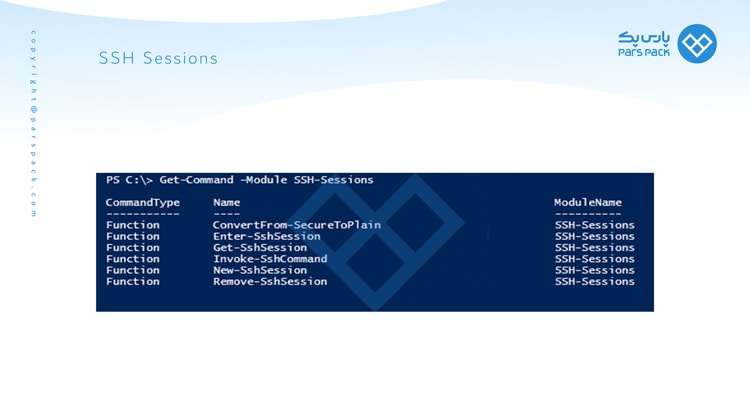
اتصال به سرور لینوکس
برای اینکه بتوانید با سرور لینوکس کار کنید در مرحله اول نیاز به این دارید که ارتباط جدید و تازه ای را با سروری به نام New-SshSession برقرار کنید. این سرور به نوعی یک cmdlet می باشد که می تواند از پارامتری به نام Credential بهره مند شود.
برای برقراری ارتباط با سرور New-SshSession نیاز به وارد نمودن دستور زیر دارید:
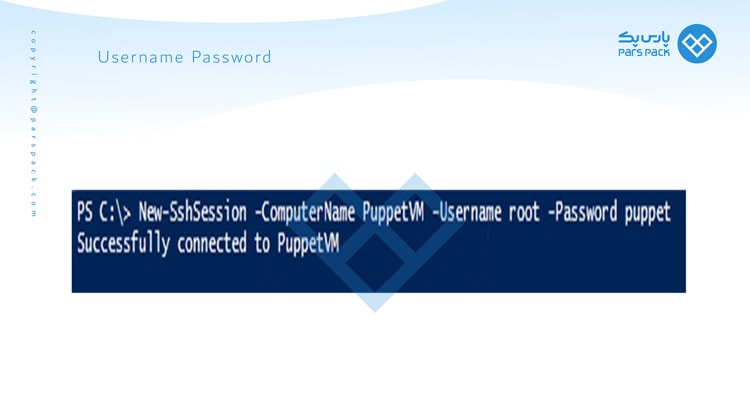
New-SshSession -ComputerName PuppetVM -Username root -Password puppet
تست کانکت بود به سرور لینوکس
به منظور صحت از برقراری ارتباط با New-SshSession می توانید دستور زیر را تایپ کنید و سپس آن را به مرحله اجرا برسانید:
Get-SshSession | Format-Table -AutoSize
تصویر زیر به خوبی نتیجه این دستور را نشان می دهد:
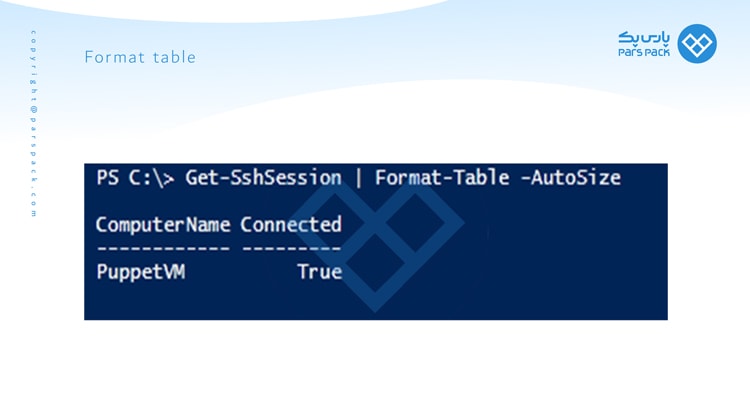
مشاهده مشخصات سرور لینوکس
پس از اینکه از صحت برقراری ارتباط اطمینان حاصل کردید، نوبت آن است که با استفاده از این VM وارد یک ارتباط تعاملی شوید و شروع به اجرای برخی از دستورات کنید. از این دستورات می توان به مواردی همچون بررسی سیستم عامل و فضای دیسک اشاره کرد. دستوری که برای دو مورد ذکرشده باید وارد نمود، به شرح زیر است:
Enter-SshSession -ComputerName PuppetVM Cat /proc/version Df –h Exit
نتیجه دستور بالا را می توانید در تصویر زیر مشاهده نمایید:
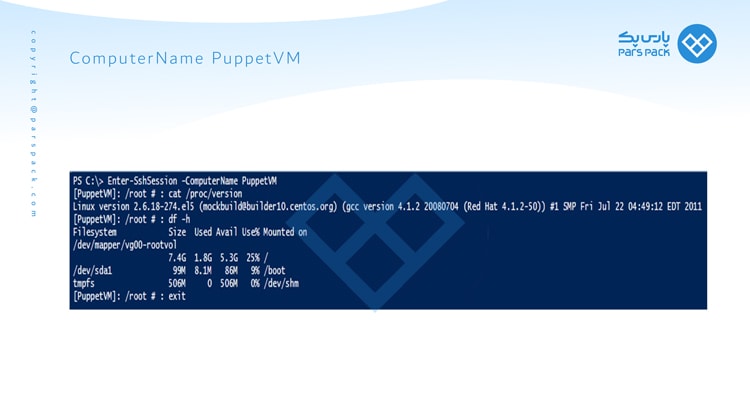
دستور Invoke-SshCommand
شما به عنوان یک کاربر ویندوز می توانید از Invoke-SshCommand استفاده کنید. با استفاده از این اسکریپت، دستورهای مربوطه ارسال خواهید کرد. در نهایت نتایجی که به دست خواهد آمد را به راحتی به آن ها دسترسی خواهید داشت.
دستور و تصویر زیر به خوبی گویای جملات بالا می باشند:
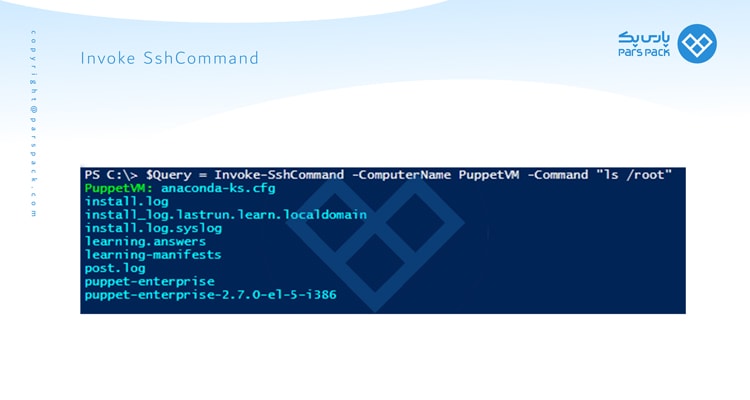
$Query = Invoke-SshCommand -ComputerName PuppetVM -Command "ls /root"
مشاهده نتایج دستور Query
حالا با استفاده از نتایج به دست آمده توسط $Query، می توانیم دستورات و کارهای خود را انجام دهیم. در واقع نتایجی که به دست می آیند شبیه چندین رشته می باشند که با یک دیگر اتصال پیدا کرده اند اما چیزی که در واقعیت موجود است یک تک رشته طولانی است.
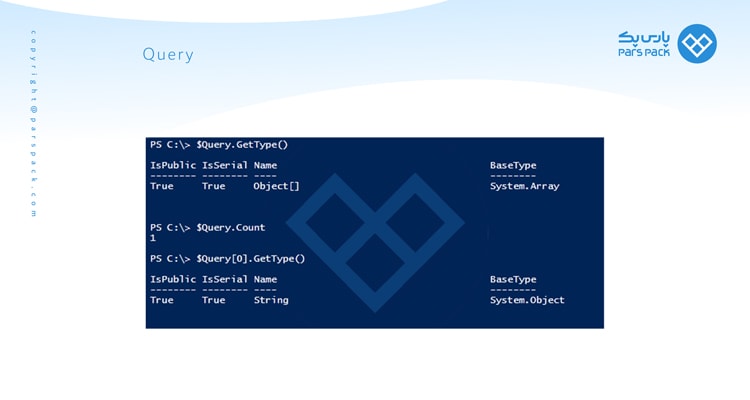
$Query.GetType() $Query.Count $Query [0].GetType()
اگر با این زنجیره ها بخواهیم ساده تر کار کنیم، یک راه حل ویژه ای پیش روی ما می باشد و آن تبدیل کردن آن ها به چندین رشته فردی است.
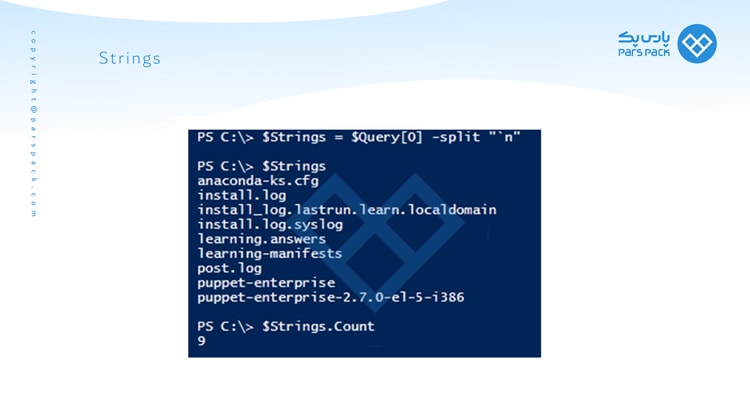
$Strings = $Query[0] -split "`n" $Strings $Strings .Count
ریموت به سرور لینوکس با استفاده از پاورشل یکی از راه هایی است که می تواند زمینه بهتر مدیریت و دسترسی شما در این محیط را فراهم کند. با یادگیری تمام مفاهیم مربوط به آن می توانید به کارهای خود سرعت العمل ببخشید.
خرید سرور پارس پک
سرورهای پارس پک با ارائه سرعت بالا، امنیت مثال زدنی و قیمت مناسب، بهترین گزینه برای میزبانی وبسایتها و اپلیکیشنهای شما هستند. با کنترل پنل پیشرفته پارس پک، مدیریت سرورها آسان و لذتبخش خواهد بود. همین حالا برای خرید سرور اقدام کنید!
جمع بندی
پاورشل یکی از قدرت مند ابزارهایی است که توسط شرکت مایکروسافت طراحی گردیده است و در دسترس کاربران ویندوز قرار گرفت. پاورشل محیطی است که می توان به دستورها و اسکریپت های متفاوتی دست یافت و با بهره گیری از آن ها کارها را در نهایت سرعت به انجام رساند.
پاورشل به عنوان هسته مرکز این کمپانی می تواند مشکلات کامپیوتری و سروری شما را حل کند. اگر بتوانید تسلط کافی را بر روی دستورات موجود داشته باشید، می توانید خود را تبدیل به یکی از حرفه ای ترین کاربران ویندوز کنید و نهایت بهره و استفاده را از این ابزار اتوماسیون ببرید.
سوالات متداول
ریموت به سرور لینکوس با استفاده از پاورشل دارای قوانین خاص خودش می باشد که همین قوانین به وجود آورنده سوالات متداولی می باشد. در ادامه به بررسی سوالات مختلفی خواهیم پرداخت:
1. اگر بخواهیم نتایج به دست آمده بر روی صفحه نشان داده نشوند، از چه پارامتری استفاده می کنیم؟
اگر بعد از وارد نمودن یک دستور قصد این را دارید که نتایج مربوط به آن بر روی صفحه مشاهده نشود، می توانید از پارمتری به نام –Quiet استفاده کنید.
2. برای دانلود مستقیم ابزار SSH از پاروشل از چه دستوری استفاده می شود؟
اگر بخواهید فایلی را به طور مستقیم از پاورشل دانلود کنید، از دستور wget استفاده می گردد.
3. فایلی که سرور لینوکس را به ما نشان می دهد، چه فایلی است؟
اگر می خواهید به فایلی که شما را به سرور لینکوس اتصال دهد، دسترسی پیدا کنید، فایل مورد نظر شما SSH.exe می باشد.
4. چه راه هایی برای باز کردن پاورشل برای ریموت به سرور لینوکس وجود دارد؟
برای باز کردن ویندوز پاورشل برای به انجام رساندن دستورالعمل های خود می توانید از Administrator استفاده کنید.